Phần trăm và phần tư trong Excel
Ví dụ này hướng dẫn bạn cách sử dụng hàm PERCENTILE và QUARTILE trong Excel. Dưới đây, bạn có thể tìm thấy danh sách điểm (màu xanh lá cây chỉ để minh họa).
-
Sử dụng hàm PERCENTILE được hiển thị bên dưới để tính phần trăm thứ 30. Excel trả về giá trị 12,7. Điều này có nghĩa là 30% (6 trên 20) điểm số thấp hơn hoặc bằng 12,7
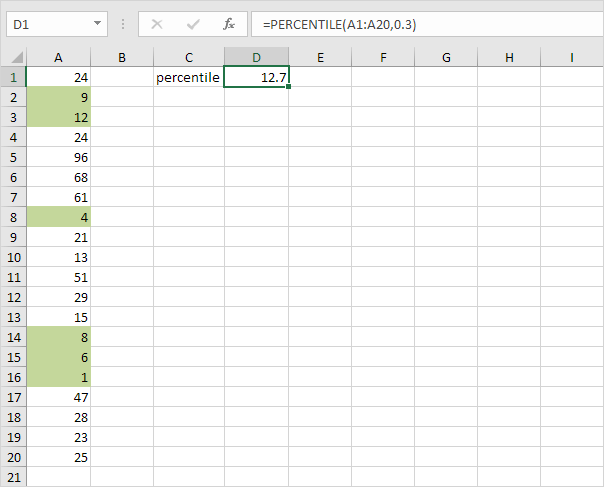
Lưu ý: Đối số thứ hai của hàm PERCENTILE phải là một số thập phân từ 0 đến 1. Excel sử dụng một thuật toán hơi khác để tính toán phần trăm và phần tư so với bạn tìm thấy trong hầu hết các sách thống kê. Nếu bạn quan tâm, hãy tải xuống tệp Excel.
-
Sử dụng hàm PERCENTILE được hiển thị bên dưới để tính phần trăm thứ 90. Excel trả về giá trị 61,7. Điều này có nghĩa là 90% (18 trên 20) điểm số thấp hơn hoặc bằng 61,7
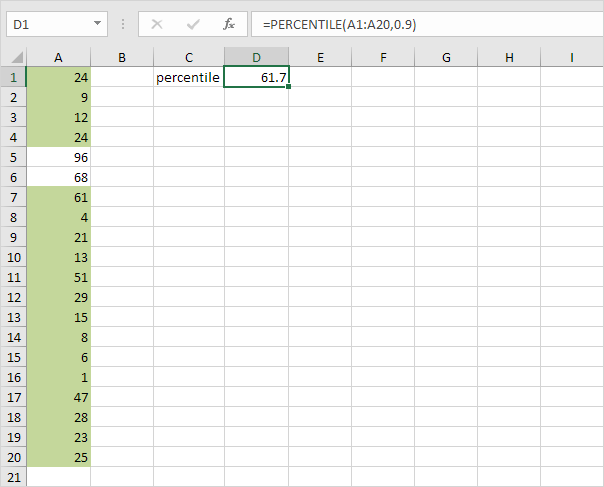
-
Sử dụng hàm QUARTILE được hiển thị bên dưới để tính phần tư thứ nhất.
Excel trả về giá trị 11,25. Điều này có nghĩa là 25% (5 trên 20) điểm số thấp hơn hoặc bằng 11,25
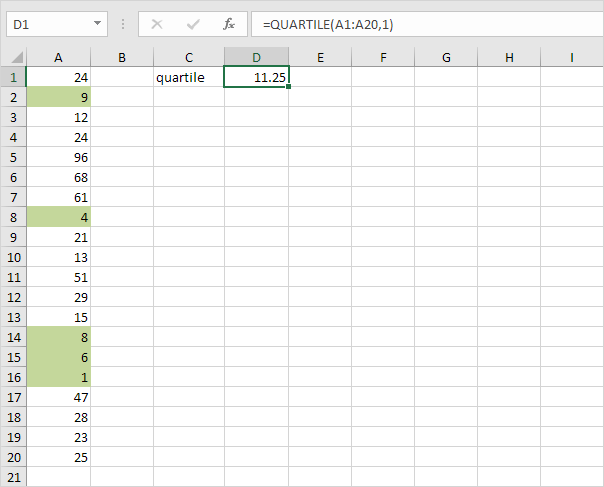
Lưu ý: Đối số thứ hai của hàm QUARTILE phải là một số từ 0 đến 4. PERCENTILE (A1: A20,0.25) cho cùng một kết quả chính xác.
Bạn muốn sử dụng hàm nào cho tứ phân vị là tùy thuộc vào bạn. Dưới đây bạn có thể tìm thấy một cái nhìn tổng quan.
Giá trị tối thiểu PERCENTILE (A1: A20,0) QUARTILE (A1: A20,0) MIN (A1: A20) PERCENTILE phần tư thứ nhất (A1: A20,0,25) QUARTILE (A1: A20,1) PERCENTILE trung bình (A1: A20,0,50 ) QUARTILE (A1: A20,2) MEDIAN (A1: A20) PHẦN THỨ 3 (A1: A20,0,75) QUARTILE (A1: A20,3) Giá trị lớn nhất PERCENTILE (A1: A20,1) QUARTILE (A1: A20,4 ) MAX (A1: A20)